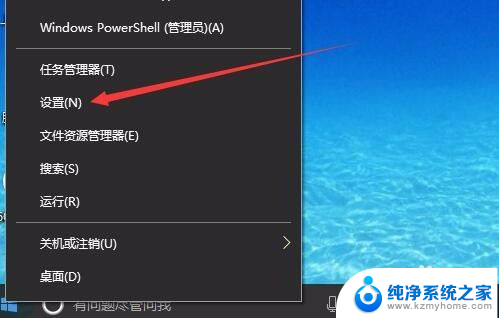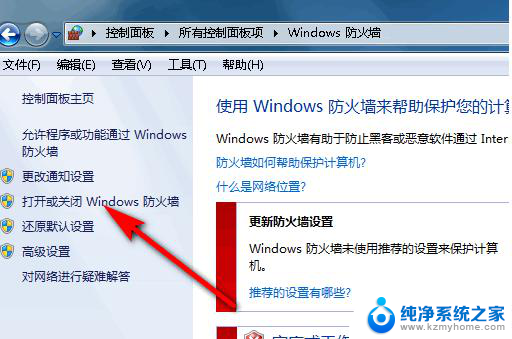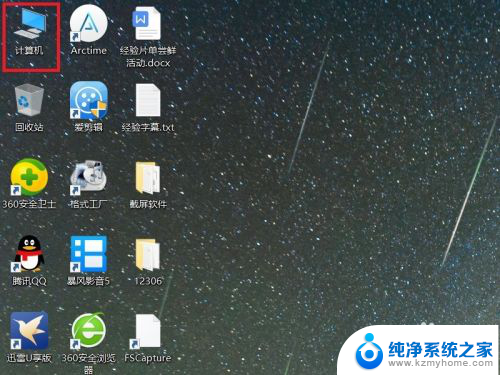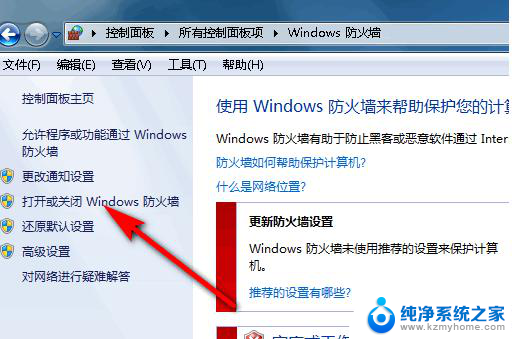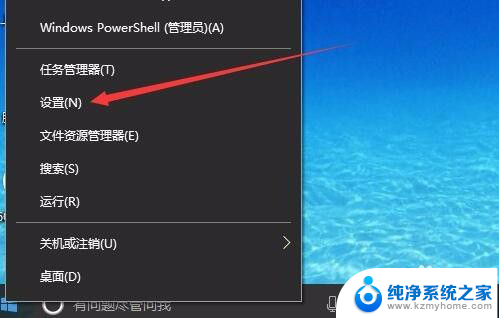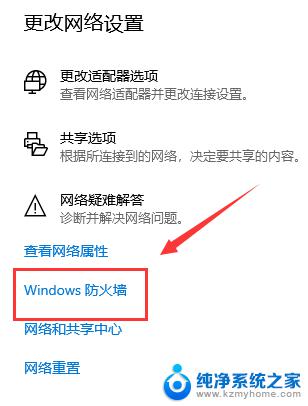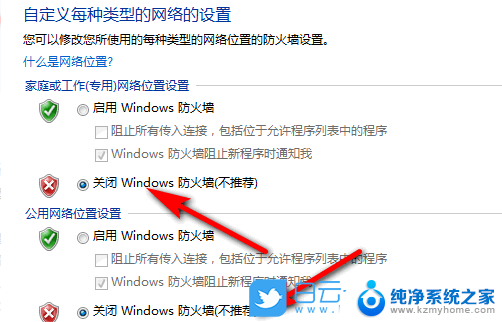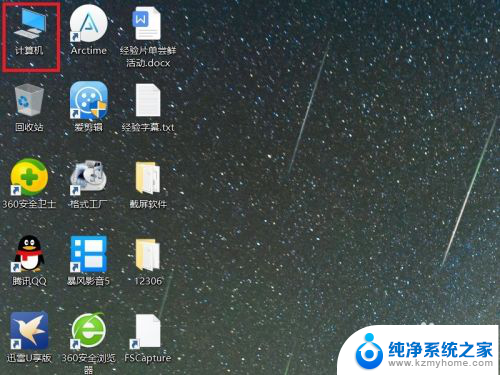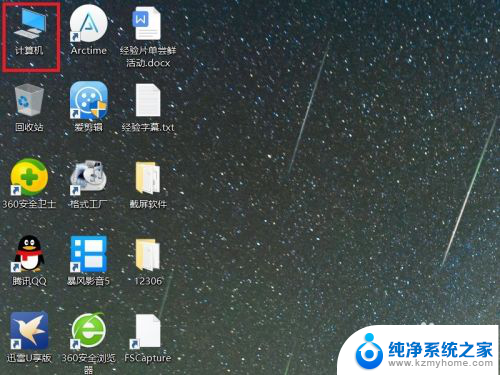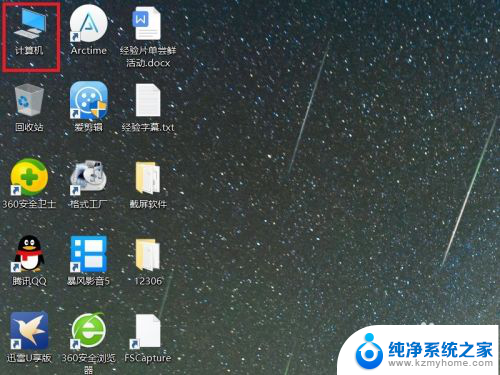防火墙在哪里关win10 Win10如何关闭防火墙设置
更新时间:2024-10-07 14:03:59作者:xiaoliu
在使用Win10系统时,防火墙是非常重要的一项安全设置,它可以帮助用户阻止恶意软件和网络攻击,保护个人隐私和数据安全。有时候我们可能需要关闭防火墙,例如在特定情况下需要进行网络共享或安装特定软件时。在Win10系统中,我们应该如何关闭防火墙设置呢?接下来就让我们一起来了解一下。
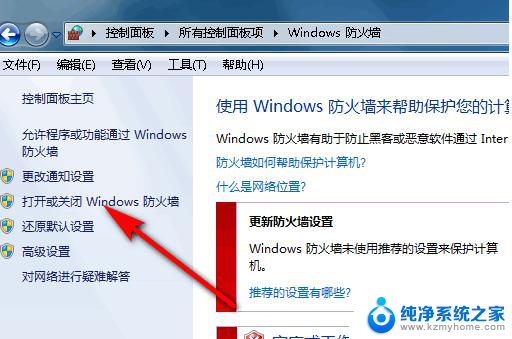
步骤1、在Win10桌面这台电脑图标上右键,然后选择“属性”。如下图所示。
步骤2、进入这台电脑属性之后,再点击左上角的“控制面板主页”,如下图所示。
步骤3、进入Win10控制面板后,依次进入【系统和安全】-【Windows防火墙】。然后再点击左侧的【启用或关闭Windows防火墙】,如下图所示。
步骤4、最后将防火墙设置中的“专用网络设置”和“公用网络设置”中的选项设置为“关闭Windows防火墙(不推荐)”完成后,点击底部的“确定”保存即可。
通过以上几步设置,就可以成功关闭Win10自带的防火墙了。
以上就是防火墙在哪里关win10的全部内容,有遇到这种情况的用户可以按照小编的方法来进行解决,希望能够帮助到大家。